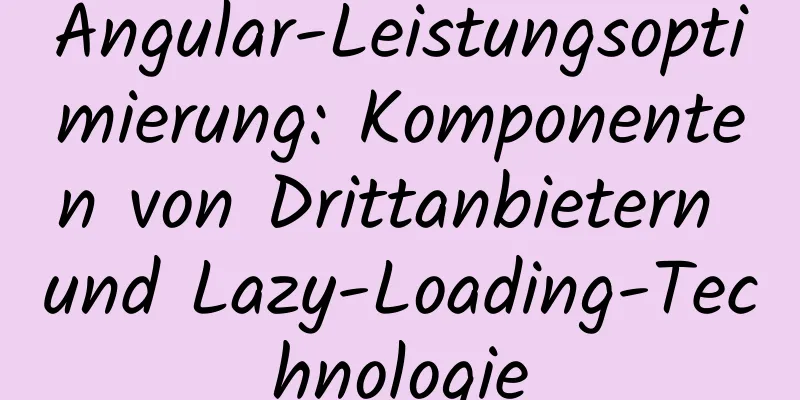Einführung in die Installation des Vim-Plugins unter Linux

Installieren Sie den Vim-Plugin-ManagerEs wird empfohlen, bei der ersten Verwendung des Plugins den Plugin-Manager zu installieren, da dies die Installationsschritte des Plugins vereinfachen kann. 1. Laden Sie die Datei plug.vim herunter und platzieren Sie diese je nach Betriebssystem im folgenden Autoload-Verzeichnis: plug.vim-Adresse: https://raw.githubusercontent.com/junegunn/vim-plug/master/plug.vim
2. Die Verzeichnisstruktur ist wie folgt. Die installierten Plug-Ins werden im Plugged-Verzeichnis gespeichert: Wenn kein Verzeichnis ~/.vim/autoload vorhanden ist, erstellen Sie es mit
3. Fügen Sie den Abschnitt „plug-vim“ zur Datei ~/.vimrc hinzu Schreiben Sie einfach das gewünschte Plug-In zwischen call plug#begin('~/.vim/plugged') und call plug#end()
rufe Plug#begin('~/.vim/plugged') auf
„Verwenden Sie hier den Plug „github-Benutzer/Projektname“, um das Plug-In einzuführen“
" Regenbogen-Klammerstecker 'luochen1990/rainbow'
"
" Verlaufs-Plug 'mhinz/vim-startify'
"
rufe Plug#Ende() auf
4. Führen Sie Befehle in vim aus. Installieren Sie das Plugin Plug-In installieren Mit dem folgenden Befehl können Sie die Installation eines bestimmten Plug-Ins angeben Plugin deinstallieren Kommentieren oder löschen Sie zuerst die Konfigurationsinformationen des entsprechenden Plug-Ins in der vimrc-Konfigurationsdatei und führen Sie dann den Befehl aus Aktualisieren Sie das Vim-Plug-Plugin selbst Stapelaktualisierung aller installierten Plug-Ins Plug-In-Status Verwenden Sie diesen Befehl, um die Statusinformationen der aktuell installierten Plug-Ins anzuzeigen. Plugin-Demo hinzufügenIm Folgenden wird gezeigt, wie ein Plugin hinzugefügt wird. Stellen Sie zunächst sicher, dass sich eine Datei „plug.vim“ in ~/.vim/autoload befindet.
Öffnen Sie dann ~/.vimrc und fügen Sie den erforderlichen Plugin-Namen hinzu. Geben Sie PlugInstall im Befehlsmodus ein
Die Installation war erfolgreich. Öffnen Sie nun vim, um den Effekt zu sehen. 1. Plug-In für Verlaufsdateien. Geben Sie vim ein Geben Sie die entsprechende Nummer ein oder bewegen Sie den Cursor auf den entsprechenden Eintrag und drücken Sie <Enter>, um die Datei erneut zu öffnen.
1. Rainbow Brackets-Plugin Passende Klammerpaare haben die gleiche Farbe.
Ich persönlich finde, dass Regenbogenklammern sehr nützlich sind. Die entsprechenden Klammern sind deutlich zu erkennen.
So entfernen Sie ein Plugin :
Dies ist das Ende dieses Artikels über die Installation des Vim-Plugins unter Linux. Weitere relevante Inhalte zur Installation des Linux-Vim-Plugins finden Sie in den vorherigen Artikeln von 123WORDPRESS.COM oder in den folgenden verwandten Artikeln. Ich hoffe, dass jeder 123WORDPRESS.COM in Zukunft unterstützen wird! Das könnte Sie auch interessieren:
|
<<: Eine kurze Analyse der Probleme mit JS-Originalwerten und Referenzwerten
>>: So ändern Sie die Farbe der gesamten Zeile (tr), wenn die Maus in HTML stoppt
Artikel empfehlen
Implementierungsbeispiel für das Zurücksetzen des CSS-Reset-Stils
Einführung: Alle Browser verfügen über Standardst...
Detaillierte Schritte zur vollständigen Deinstallation von MySQL 5.7
Dieser Artikel fasst hauptsächlich verschiedene P...
Eine kurze Diskussion über verschiedene Möglichkeiten zur Implementierung einer Front-End-JS-Sandbox
Inhaltsverzeichnis Vorwort iframe implementiert S...
MySQL-Fall bei der Verwendungsbeispielanalyse
Zuerst erstellen wir die Datenbanktabelle: Tabell...
Tutorial zur HTML-Tabellenauszeichnung (15): Tabellentitel
<br />Mit diesem Tag können Sie direkt einen...
So gehen Sie mit Zeitzonenproblemen in Docker um
Hintergrund Als ich in diesen beiden Tagen Docker...
Sitemesh-Tutorial – Grundsätze und Anwendungen der Seitendekorationstechnologie
1. Grundlegende Konzepte 1. Sitemesh ist eine Sei...
Detaillierte Erklärung von Abfragebeispielen innerhalb von Unterabfragen in MySql
Wo liegt meine Heimatstadt, wenn ich nach Nordwes...
Methode zur Implementierung von Leistungstests der MySQL-Datenbank durch das Sysbench-Tool
1. Hintergrund Sysbench ist ein Stresstest-Tool, ...
Beispiele für einige Verwendungstipps für META-Tags in HTML
HTML-Meta-Tag HTML-Meta-Tags können verwendet wer...
Vue + Express + Socket realisiert Chat-Funktion
In diesem Artikel wird der spezifische Code von V...
Beispielcode einer Vue-Anwendung basierend auf der Axios-Anforderungskapselung
Inhaltsverzeichnis Was ist Axios? Axios-Anforderu...
JavaScript, um die Idee des Schlangenspiels umzusetzen
Die Implementierungsidee des Javascript-Spiels Sn...
Analyse der allgemeinen Konfigurationsmethoden für virtuelle Hosts von Apache
1. Installation und Konfiguration des Apache-Serv...
Tutorial zur Installation der entpackten Version von mysql5.7 auf CentOS 7
1. Entpacken Sie das komprimierte MySQL-Paket in ...